IN2Windows 8 (Part 4) 文件歷史記錄功能及其重置方法
在 Windows 8 中,消費者數據備份模型得以簡化。我們可以看到以往的備份功能已不復存在,同時多出來一項新功能,叫做"文件歷史記錄",我們可以通過這項功能更加簡便地備份我們的重要數據。
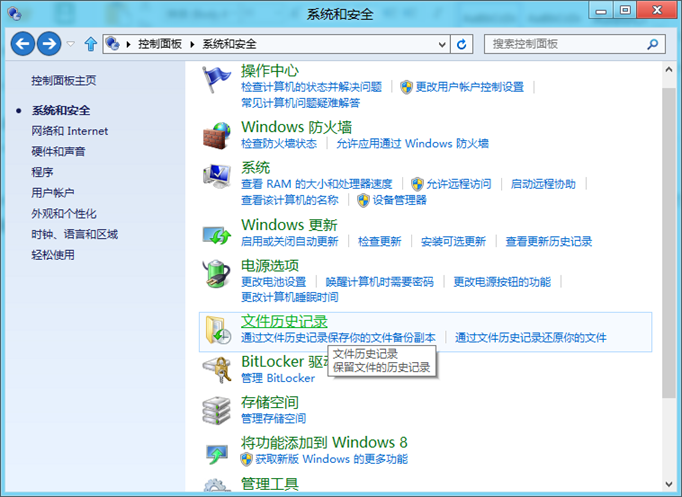
打開控制面板,進入"系統和安全",我們便可看見這項功能。此功能默認是沒有啟用的,我們可以啟用它。要使其正常工作,我們得有可以動驅動器或者網絡驅動器。
例如,這里我添加了一個網絡位置,我就將用這個位置來保存我重要文件的副本。當然,您也可以看見,我插入的一個U盤也被識別了,您也可以選擇將文件副本保存到U盤。
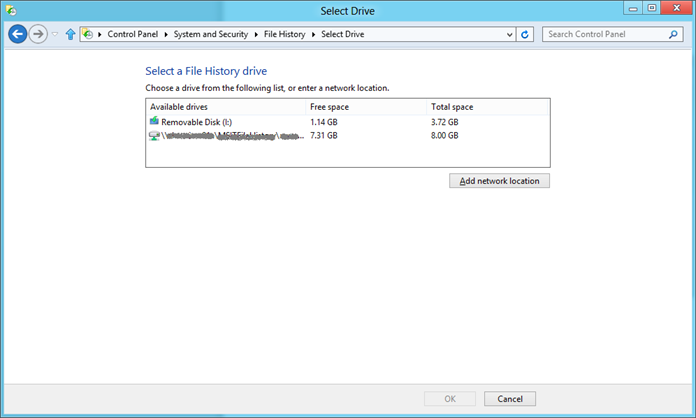
默認地,這項功能只能幫助備份您的庫、桌面、聯系人和收藏夾,在您安裝了 SkyDrive 以后,會增加一項 SkyDrive. 如果您要把其他位置的重要文件進行備份,只能將這些文件位置包含在庫中了。
有時候,我們可能會有很多體積很大卻不是很重要的文件,沒有必要為它們去占用備份空間,于是我們可以借助文件夾和庫的排除功能來將其排除。目前,您可能需要在添加好外部存儲位置并打開此"文件歷史記錄"功能后,立即添加這些排除文件夾和庫。貌似先添加再打開同步功能的做法會認不到添加的排除。
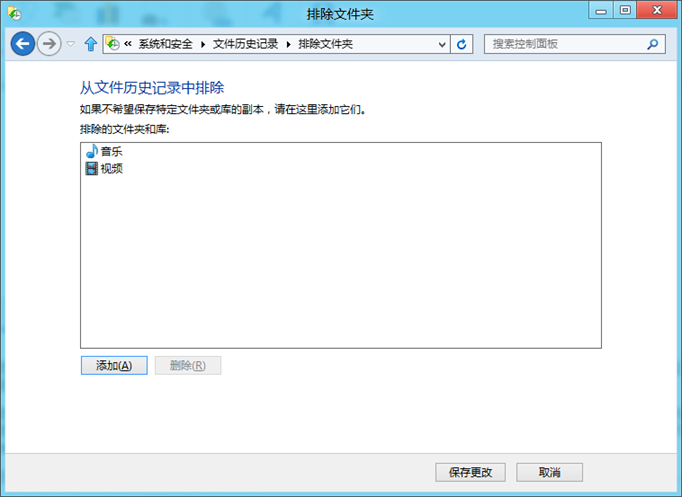
還有就是,如果您要排除整個音樂庫,您需要選中庫的圖標去進行排除,而不應該具體選擇音樂庫所包含的各個位置的實體文件夾。
這項排除功能目前只能排除庫和文件夾,而不能排除單個文件。
設置好以后,Windows 會自動開始首次數據同步的過程。這需要一些時間,具體用時取決于讀寫外部存儲的性能以及待備份文件數據的總量。
當同步完成后,您會看見正常啟用了該功能的狀態。在這個界面,您可以隨時查看這項服務的狀態和外部存儲的空間使用情況:
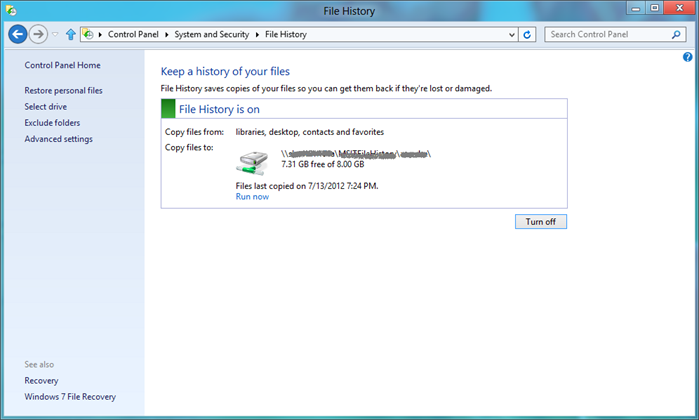
在這個界面,我們同樣可以按需手動觸發單次的立即備份任務,點擊"立即運行"即可。
在左邊的"高級設置"任務里面,我們可以具體操控這項服務的一些設置,包括自動同步的頻度。
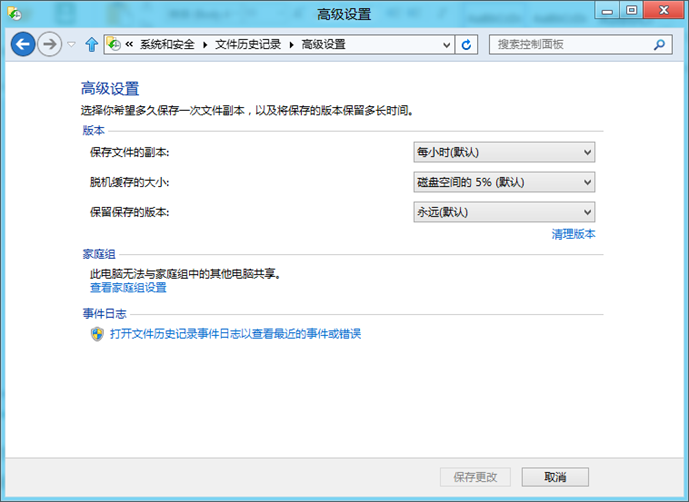
我個人的建議是,如果您的庫中不包含頻繁更新的內容,可以將保存文件副本的頻率設低一些。這個時間也是您文件災難恢復可用性的一個度量,例如這里默認設置的時一小時,那么萬一您的文件突然損壞了不可用了,那么您能恢復的最近的一個版本就是一小時前的最后一個版本了。對于保留保存的版本,我們可以將其改為"一個月"或者"直到需要空間時";只要不是"永遠",系統就會開啟自動清理過期副本的功能。例如我們選擇"一個月",那么在過去幾個月后,我們能恢復到的最早文件版本就是上個月的同一天的某個時刻。如果您保留默認的選項"永遠",那么您在外部存儲空間滿了以后,只能通過點擊這里的"清理版本"才能釋放空間啟動繼續備份。
當您要還原某個文件時,我們可以點擊狀態界面左邊任務面板中的第一項"還原個人文件"。隨后,新的類似資源瀏覽器的界面就會打開:
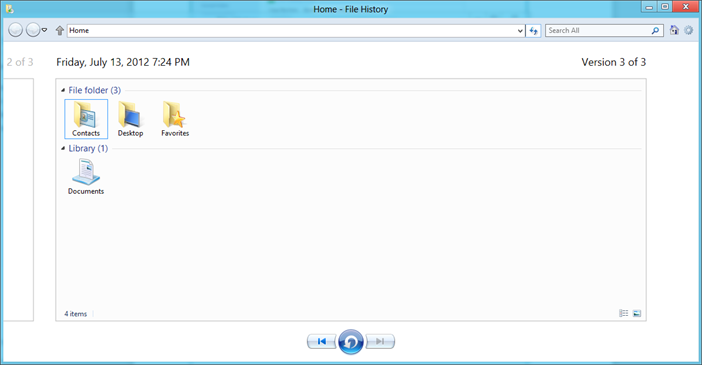
在這里,我們可以像使用資源瀏覽器那樣去雙擊進入具體的文件夾,訪問某一時刻的文件副本,或者將其選中選擇還原。還原后,文件將被存到原先的本地位置。
在這里,每個時間點備份下來的所有文件的集合就像一張一張的圖片,要在不同時刻備份下來的文件集之間切換,我們得通過左右滑動的手勢,或者用鼠標點擊界面的左邊/右邊。像上圖展示的就是所有三個時刻的副本中的最后一個時刻的文件集合,可以看出備份時間是2012年7月13日星期五的19:24分的副本。如果要切換瀏覽上一個時間點的副本,需要點擊界面左端以淺灰色顯示的部分。
好了,通過以上介紹,相信您已經知道如何使用這項功能了。我個人覺得,這個"文件歷史記錄"的功能相對于以前的"備份與還原"而言,有以下優勢:
1. 輕量級,操作簡便,功能簡單卻能滿足基本需求;
2. 結合"云"的概念,將用戶的常用文件集("庫")定時備份到網絡(或者傳統U盤);
3. 已不再是一種純粹的防災性質的傳統"備份"功能了,結合自動同步間隔小至1小時的同步頻度和自動清理過期副本的功能,它真正成為了名副其實的文件"歷史記錄"功能,相當于升級版的"卷影副本"功能,例如您的一個Word文檔在后面被改來改去改錯了,您也可以恢復到一小時前的狀態。而且,它克服了卷影副本將copy存在本地的弱點,備份到外部存儲是對數據的異地容災。
當然,像這樣輕量級、簡單實用的功能,其控制選項自然也很簡單,所以在您配置錯誤,或者想將這項服務恢復至未使用的狀態(重置)時,您可以無法通過UI來完成。所以呢…
最后,我們就來看看如何去修復這項服務的損壞,或者說如何重置這項服務:
1. 在資源管理器中打開"%LocalAppData%\Microsoft\Windows"路徑,刪除其下的"FileHistory"文件夾;
2. 將該服務的注冊表各項鍵值恢復到初始狀態,刪除用戶操作生成的內容。要完成這個,用注冊表文件編輯器導入注冊表文件是最簡便的做法了,大家可以去這里下載 FileHistoryDefaults.reg 文件,雙擊導入即可。如果您不愿下載,也可將以下內容保存為 .reg 文件雙擊導入:
|
Windows Registry Editor Version 5.00
[-HKEY_CURRENT_USER\Software\Microsoft\Windows\CurrentVersion\FileHistory]
[HKEY_CURRENT_USER\Software\Microsoft\Windows\CurrentVersion\FileHistory]
[HKEY_CURRENT_USER\Software\Microsoft\Windows\CurrentVersion\FileHistory\RestoreUI] "WindowLocation"="" "SearchResultsViewType"="Content" "FolderViewType"="MediumIcons" |
好了,經過這兩步,去看看你的文件歷史記錄功能是否已經恢復到了未配置狀態呢?
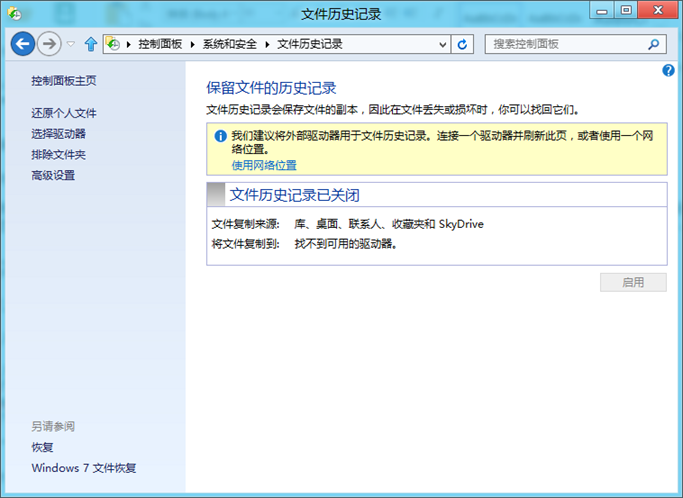
上面的重置步驟是立即生效的,無需重啟。

佘華煜 (Eric Sheh),微軟 MVP,致力于為微軟 Windows 和 Office 用戶及 IT 專業人士提供更好的幫助與支持。 關注我的 新浪微博,加入 我要做電腦達人 微群,收聽每日 Office 效率提升秘籍~





 浙公網安備 33010602011771號
浙公網安備 33010602011771號